Что важнее для игрового пк: видеокарта или процессор?
Устройство видеокарты компьютера
Современное устройство видеокарты вмещает в себя множество различных компонентов: от собственного графического процессора до системы охлаждения. Их формирование и организация взаимодействия выстроены таким образом, чтобы добиться выполнения своей задачи – обработки информации и вывода графических данных.
Графический процессор GPU
Графический процессор считается центральным элементом работы видеокарты, отвечающим за проведение математических расчетов изображения с последующим выводом на экран. Модель процессора определяет все иные характеристики видеокарт.
При выборе GPU нужно учитывать особенности наименования. Фирма NVIDIA называет свои процессоры как GeForce GTX 123, где цифры указывает на параметры используемого графического чипа. Первая уточняет поколение устройства. Две последующие – положение чипа в линейке видеокарт данного поколения. Чем они больше, тем выше производительность видеокарты.
Компания AMD использует аналогичную оценку. Пример: Radeon HD 1234. Первая цифра определяет поколение, три последующих – положение чипа в поколении.
Видеопамять
Чтобы хранить изображения, команды и промежуточные элементы, не отображаемые на экране, требуется некоторое количество памяти. За это в графическом адаптере отвечает видеопамять. Может быть выражена в различных типах, которые могут отличаться по частоте или скорости обработки информации. Здесь же стоит уточнить, что видеокарта задействует не только собственный объем памяти, но также обращается и к ОЗУ на ПК.
Видеоконтроллер
Отвечает за генерацию изображения в памяти путем отправления команды на преобразователь и проведения обработки команды центрального процессора. Состоит из нескольких компонентов: шины данных (внутренняя и внешняя), контроллер памяти. Их функционирование обеспечивается вне зависимости друг от друга, что позволяет вести одновременное управление экранами дисплеев.
Цифро аналоговый преобразователь (RAM DAC)
Видеоконтроллер генерирует картинку, но для вывода в понятном виде на экран изначально потребуется преобразовать изображение в искомый сигнал с заданными параметрами цвета. За это и отвечает Цифро-аналоговый преобразователь. Представляет собой построение из четырех элементов, три из которых формируют данные посредством RGB (система красный-зеленый-синий), а последний отвечает за сведения о последующей коррекции яркости и гаммы.
Постоянное запоминающее устройство
Хранит в себе ряд центральных элементов, сведения с BIOS и отдельные таблицы с информацией о системе. Взаимодействует непосредственно с центральным процессором – видеоконтроллер в этом случае не принимает никакого участия. ПЗУ обеспечивает активацию и функционирование устройства еще до полного запуска операционной системы.
Система охлаждения видеокарты

Работа видеокарты, ее бесперебойность и качество обработки информации – зависит от системы охлаждения. Устройство считается одной из наиболее горячих комплектующих ПК, поэтому для работы при сильных нагрузках монтируется радиатор и несколько кулеров. Таким образом обеспечивается сохранность приемлемой температуры. В мощных карточках используются водяные системы, которые позволяют добиться большего эффекта охлаждения.
Чтобы оценить показатели данной позиции, следует обратить внимание на ряд понятных критериев:
- охлаждение должно быть активным, поэтому наличие вентиляторов необходимо;
- чем больше вентиляторов – тем лучше;
- чем больше диаметр вентиляторов – тем лучше. Это же относится и к количеству лопастей;
- наличие тепловых труб и обильного радиатора свидетельствует о приемлемых показателях охлаждения.
Выбрать карту с мощной системой охлаждения важно для сохранности персонального компьютера. Карта с некачественным охлаждением будет перегреваться, при этом поднимется и температура в самом корпусе, что может сказаться на всех комплектующих компьютера
Систему можно приобрести отдельно. Чтобы добиться должного эффекта, придется потратиться: замена отличается немалой стоимостью – от 50 долларов.
Интегрированная видеокарта

Интегрированные — это встроенные видеокарты, состоящие из графического ядра (т.е процессора), которые встроены в центральный процессор (CPU) или чипсет материнской платы. В основном эти видеокарты используются в домашних или офисных системах, которые не могут обрабатывать сильные задачи и используются в основном для просмотра фильмов, серфинга в интернете.
Недостатки интегрированной видеокарты
У этих видеокарт есть свои недостатки:
- т.к у них нет своей видеопамяти, они используют общую оперативную память системы.
- Плохая температура.
- Плохая производительность в играх.
Преимущество интегрированной видеокарты
Но у них есть и преимущество — цена. При необходимости можно просто заменить на дискретную, а эту отключить. Чтобы собрать самую простую офисную систему, хватит купить самый дешевый pentium dual core или Intel Core I3 процессор, материнскую плату на одном из чипсетов H61, H67, Z68.
Различные графические порты
В старых картах использовались те же соединения, что для звуковых или периферийных карт. Сегодня графические карты часто используют слоты расширения на материнской плате, специально разработанные для удовлетворения более высоких требований, предъявляемых графической картой на системной шине. В начале 2000-х годов на материнских платах появился ускоренный графический порт или AGP для размещения видеокарт. AGP теперь в значительной степени заменен новым открытым стандартом, известным как PCI Express.
 Графические порты
Графические порты
Слоты PCI Express бывают разных скоростей и могут работать с неграфическими картами. Однако самые быстрые слоты обычно расположены ближе всего к процессору в ожидании их использования с видеокартами.
 Самые быстрые слоты обычно расположены ближе всего к процессору
Самые быстрые слоты обычно расположены ближе всего к процессору
Покупка б/у-видеокарты
Железо очень сильно подорожало. В 2014 году рекомендованная стоимость GeForce GTX 970 составляла 15 000 рублей. Находились те, кто считал, что NVIDIA (а вместе с ней и компьютерные магазины) «слишком задрала цену» на эту видеокарту. В начале 2016 года «девятьсот семидесятая» стоит порядка 30 000 рублей. Очень дорого, а играть-то хочется.
Я уже писал про то, как собрать игровой компьютер из формально устаревшего железа. С центральными процессорами все просто: чипы новых поколений последние пять лет прогрессируют крайне неохотно. Да, Skylake в некоторых x86-приложениях оказывается быстрее Sandy Bridge на 35-40%, но в играх между этими поколениями разницы не ощущается. Только в современных процессорозависимых играх наподобие GTA V. С видеокартами все несколько сложнее. Почему — написано в параграфе «Как часто надо менять видеокарту?»
Основные характеристики видеокарты
Для получения ожидаемого эффекта от устройства перед его выбором важно определить главные параметры видеокарты
Тип видеопамяти (GDDR)
Используется несколько типов видеопамяти. Чем позже был разработан типовой вариант, тем выше скорость обработки информации. Высокими показателями обладает стандарт GDDR5. Однако стоимость приобретения на порядок выше, чем более востребованного, но не столь быстрого типа GDDR3.
Объем видеопамяти
Объем видеопамяти переоцененный неопытными пользователями параметр. Такое отношение обусловлено не слишком честной рекламой, где на данной характеристике делают лишний акцент за счет цепочки «причина-следствия», которая понятна даже рядовым пользователям – чем больше объем памяти, тем быстрее устройство. Более подробно о том как узнать сколько памяти на видеокарте.
На практике же этот показатель играет второстепенную роль. Но все же при наличии достаточного бюджета, рекомендуется отдать предпочтение видеокарте, у которой больше памяти. Однако существуют определенный предел, когда размер уже не имеет значения (у каждой модели свой лимит).
К примеру, следует приобрести карту с памятью GDDR5 в 256 бит и объемом в 1 Гб, чем тип памяти GDDR3 в 128 бит и в три раза большим объемом.
Частота видеопамяти
Важная характеристика видеокарты, которая указывает на сколько быстро процессор обрабатывает информацию, что непосредственно определяет быстродействие самого устройства. Выражается в МГц (мегагерцах) или ГГц (гигагерцах).
О невысокой производительности видеокарты косвенным образом может свидетельствовать отсутствие разъема для подключения дополнительного питания. Стандартная шина от материнской платы PCIe не способна обеспечить необходимое питание для пользования программными продуктами.
Ширина шины видеопамяти
Шина памяти и ее пропускная способность также признаются в качестве основных характеристик видеокарты, так как этот компонент отвечает за прогон информации между графическим процессором и памятью. Шина измеряется в bit: отсчет идет с 64. Чем больше показатель, тем быстрее происходит взаимодействие элементов.
Распространенный вариант – 128 бит шина. Но в игровых и топовых компьютерах устанавливается шина с шириной 256 или 384.
Версия DirectX

Видеокарта – это устройство с рядом конкретных функций, поэтому для взаимодействия с ПК требуется программное обеспечение. В этом качестве выступает Direct X. Чем выше версия ПО, тем больше возможностей доступно пользователю.
Каких типов бывают
Условно видеокарты делят на три категории: бюджетные, среднего уровня и топовые.
Бюджетные видеокарты начального уровня довольно слабые, с производительностью на уровне встроенной графики. Подойдут для онлайн-игр, офисных ПК, воспроизведения мультимедийного контента, старых и нетребовательных игр. Иногда вместо такой видеокарты экономнее купить процессор со встроенной графикой.
Видеокарты среднего сегмента самые распространённые и обеспечивают нужную производительность в современных играх на средних и высоких настройках графики. Они не выдержат разрешение 2К и максимальные настройки, но в Full HD можно играть на высоких и близких к максимальным.
На нижней границе топового сегмента можно найти видеокарты для тех, кто не слишком придирчив к графике, но не хочет менять систему в течение ближайших нескольких лет. Они обойдутся ненамного дороже предыдущих вариантов.
Дорогие топовые или флагманские модели осилят ультравысокие настройки в самом высоком разрешении, онлайн-трансляции и картинку для 4K-монитора. Флагманской видеокарты хватит на игры, которые будут выходить в ближайшем будущем.
С поддержкой разрешения 4к
Несколько других терминов

Графическую карту также иногда называют дискретной. Это указывает на то, что видеокарта представляет собой отдельное оборудование, которое обычно взаимодействует с остальной частью компьютера при помощи слота PCIe на материнской плате.
Между тем, термин «внешняя видеокарта» описывает обычную дискретную видеокарту, которая не устанавливается в корпус компьютера, а подключается к нему с помощью кабеля, обычно через порт Thunderbolt 3. Чаще всего люди используют внешние устройства с ноутбуками, поскольку те помогают сохранить портативность, одновременно повышая игровую производительность, доводя ее до уровня, близкого к настольному ПК.
Далее, у нас есть встроенная или интегрированная видеокарта. Это графический процессор, который интегрирован в компьютер вместе с ЦП, то есть модель такого типа имеет ядра центрального процессора и графического процессора на одном кристалле. Встроенные видеокарты не занимают места на материнской плате и более энергоэффективны, но у них нет собственной памяти, из-за чего они используют системную оперативную.
В результате чего встроенная графика далеко не такая мощная, как дискретные видеокарты, из-за чего совсем не подходят для игр. Тем не менее, они более чем способны решать основные задачи, связанные с графикой. Учитывая, что модели такого типа помогают сэкономить место, электроэнергию и деньги, очевидно, что они отлично подходят для повседневных задач, таких как просмотр веб-страниц, видео, воспроизведение музыки и т.д. и т.п.
Здесь также появляется термин «гибридный процессор» или APU (accelerated processor unit, APU — букв. «ускоренный процессор»). По сути, это просто маркетинговый термин, введенный AMD, который указывает на то, что процессор поставляется со встроенной графикой.
Тем не менее, гибридные модели Ryzen от AMD являются одними из самых мощных интегрированных видеокарт, и идеально подходят для игр, если вы собираете ПК начального уровня и хотите поиграть на более низком разрешении и/или более низких настройках.
Что такое интегрированная видеокарта
Интегрированный – значит собранный воедино, без возможности разъединения. Интегрированные видеокарты раньше встраивались в чипсеты материнских, а теперь — в центральные процессоры. Они не имеют собственной памяти, а используют общую оперативную память. Прежде всего хочу отметить, что встроенные решения, видеокартой называть в принципе некорректно. И не потому что они медленные, а потому что карточки как таковой нет, это просто набор логики встроенной в центральный процессор, но так уж повелось.

Самая популярная интегрированная видеокарта — Intel HD, хорошо знакома владельцам компактных домашних кинотеатров на базе ПК, и обладателям ноутбуков и нетбуков. У интегрированной графики есть бесспорные преимущества:
цена! стоимость встроенного графического решения в разы меньше, чем дискретной видеокарты
компактность, ведь она вовсе не занимает дополнительное место в компьютере
низкое энергопотребление, что немаловажно для портативных компьютеров
достаточная производительность в офисных приложениях
тишина в работе, поскольку отсутствуют собственные вентиляторы
Наряду с достоинствами, естественно есть недостатки:
- низкая производительность в 3D-графике
- качество изображения может хромать
- использует оперативную память
- используется общая система охлаждения, поэтому сильнее нагревается процессор
Замечу, что низкая производительность касается новых игр. Всё относительно, ведь на современной встроенной видеокарте можно поиграть в игрушку, которую тянула дорогая внешняя видеокарта несколько лет назад. Современные интегрированные графические решения встроенные в процессоры архитектур Intel Sandy/Ivy Bridge и AMD Fusion могут потягаться с бюджетными видеокартами. Об этом подробнее в статье Какая видеокарта лучше для игр.
Правильное подключение видеокарты
Проблемы могут возникать из-за неправильного подключения видеокарты. В первую очередь нужно убедиться, что карта плотно сидит в слоте PCI Express, а крепежные болтики надежно закручены. Также проверьте питание. Современные видеокарты требуют серьезного питания и зачастую оснащены двумя-тремя разъемами восемь пин.
Референсные видеокарты NVIDIA имеют новый разъем питания, для которого нужен переходник. Убедитесь, что он исправен. Экономить здесь не стоит: используйте комплектный переходник или качественный аналог.
- Как узнать температуру процессора в Windows 10
- Как увеличить объем видеопамяти встроенной видеокарты за счет ОЗУ, чтобы запускались любые игры
- Как настроить мониторинг MSI Afterburner в играх: узнаем температуру и загрузку процессора и видеокарты
Какое бывает охлаждение
Оптимальная температура видеокарты под нагрузкой во время игры — 60 °С, допустимая — 70 °С, а максимально приемлемая, но уже нежелательная — 80 °С. Чтобы устройство не перегревалось, у видеокарт есть система охлаждения, которая бывает пассивной и активной.
Пассивная система состоит только из радиатора, без вентиляторов. Она требует продуманной вентиляции внутри корпуса компьютера, иначе видеокарта перегревается и быстро выходит из строя.
Активная система охлаждения имеет радиатор и один, а лучше несколько вентиляторов, которые его обдувают. В видеокартах среднего и высокого класса часто есть тепловые трубки, которые улучшают отвод тепла. Такая система охлаждения гораздо эффективнее.
Также эффективна турбинная разновидность активной системы охлаждения: турбина захватывает мощный поток воздуха, прогоняет его через радиатор и выводит за пределы корпуса компьютера. Минус в том, что на очень мощных и горячих видеокартах турбина может начинать гудеть, а для комфортной игры ценится низкий уровень шума.
Самые прогрессивные видеокарты поддерживают систему водяного охлаждения.
Как выбрать видеокарту для игр – с чего начать
Предложение видеокарт для ПК чрезвычайно широкое и разнообразное. Отдельные системы различаются по техническим параметрам, производительности и цене покупки.
Прежде чем мы углубимся в детали, стоит уточнить несколько вещей:
- Доступный бюджет – цены на видеокарты для игр не низкие, но вы можете нацелиться на карту около 20000 рублей или в три раза больше. От доступного бюджета зависит, к каким видеокартм стоит присмотреться. Вместо того, чтобы устанавливать фиксированную сумму, лучше указать диапазон цен (например, 17000-25000 рублей), потому что иногда оказывается, что разница в 1000 рублей позволяет достичь немного лучшего решения.
- Конкретные ожидания – если у вас есть какие-то особые ожидания в отношении видеокарты, стоит основывать на них свой выбор. Например: если вам нужна карта с определенным объемом ОЗУ, сфокусируйтесь только на картах, которые соответствуют этому условию (и на более качественных копиях), и немедленно отбросьте более слабые.
- Совместимость с конкретными компонентами – если вы покупаете видеокарту для игр на существующем компьютере, вам необходимо обеспечить как совместимость подключения к материнской плате, так и то, что карта не сильно выделяется с точки зрения производительности процессора, поскольку слабый процессор не сможет использовать её потенциал полностью.
Что такое SLI/CrossFire
SLI/CrossFire — возможность использовать несколько видеокарт в одной системе: например, две видеокарты среднего ценового сегмента на выходе могут дать производительность в играх, как у одной дорогой видеокарты. Иногда это обходится дешевле, чем одна топовая видеокарта, причём купить второе устройство можно даже не сразу.
Некоторые материнские платы имеют два, три или четыре разъёма PCI-E для установки видеокарт. Видеокарты должны иметь специальные разъёмы для соединения между собой. С одним разъёмом можно соединить только два устройства, с двумя — от двух до четырёх.
Соединить между собой можно только видеокарты одного разработчика — NVIDIA или AMD. У NVIDIA эта технология называется SLI, у AMD — CrossFireX. Большинство материнских плат с несколькими разъёмами PCI-E поддерживают только одну из них, то есть на одних можно соединить только видеокарты NVIDIA, на других — только AMD.
В технологии SLI могут использоваться только абсолютно одинаковые видеокарты, а в CrossFireX — даже совершенно разные, хотя обычно нет смысла соединять мощную видеокарту с более слабой.
Минусы таких сборок — проблемы с совместимостью в играх: не все поддерживают одновременную работу нескольких видеокарт. Может снизиться общая надёжность компьютера, понадобиться более мощный блок питания и усиленное охлаждение. Шума от компьютера может стать больше.
В целом SLI/CrossFire — технология, которая важна для компьютерных энтузиастов. В 2020 году для пользователей гораздо более актуальна поддержка аппаратно ускоренной трассировки лучей — именно она позволит оценить красоту новейших игр.
Производители видеокарт, какой лучше?
На данный момент существует только два крупных производителя графических процессоров, это NVIDIA и AMD, торговые марки GeForce и Radeon. Но они сами не продают потребителям видеокарты, а работают с другими компаниями, которые уже изготавливают на одинаковом чипе производителя видеокарту со своим дизайном, упаковкой, наклейками и комплектацией. Один производитель повышает частоты и делает ее немного мощнее, у другого система охлаждения по проще и соответственно цена ниже и так далее.

Какой производитель лучше, а какой хуже это извечная тема, на мой взгляд они оба хороши, у каждого отличные видеокарты, просто нужно внимательно смотреть что вы покупаете, может быть видеокарта на 2 гб, но толку от этой памяти не будет в мощных играх и приложениях, если там тип памяти ddr2 (или 3) и шина какая нибудь на 64 бит. Ее свободно нагнет видеокарта на 1 гб, но с памятью ddr5 (gddr5) и шиной 128 например. Тут зависит от многих параметров, от числа универсальных процессоров и т.д. Вот у меня например была видеокарта с шиной на 192 бит, я ее заменил более дорогой, но там шина 128 бит и даже нету входов для дополнительного питания. На практике же оказалось то, что моя видеокарта от NVIDIA довольно не плохая и идет на ровне с видеокартами на 256 бит от AMD.
Читал не мало отзывов про видеокарты, от AMD порой немного горячее, как и их процессоры, ну я не думаю что там все так печально, иначе бы их просто никто не покупал. Сам на данный момент с видеокартой от NVIDIA, но были планы изначально на покупку видеокарты от Амд (Радеон R290), но ее сняли с продажи, поэтому взял другую, хоть и слабее процентов на 15, но зато и дешевле планируемой покупки тысячи на 2.5-3. Модель GTX 750 Ti от MSI с классным оформлением и отличающейся системой охлаждения, плюс не требует мощного блока питания (у меня на 500 Вт) и каких либо кабелей дополнительного питания. По сравнению с предыдущей GTX 460 768 Mb GDDR5 192 бит эта GTX 750 Ti 2048 Mb GDDR5 128 бит просто самолет, мне больше и не надо.
Когда не обойтись без дискретной видеокарты
Вам не обойтись без покупки дискретной видеокарты, если вы занимаетесь дизайном или рендерите видео. В общем, тогда, когда ваша профессия или хобби неразрывно связана с компьютерной графики. Ну и, конечно, видеокарту стоит купить заядлым геймерам, обожающим тестировать новые игры и готовым разбить монитор при малейшем фризе или артефакте.
Встроенная графика может заставить жертвовать настройками или разрешением. Если вы купили 4К-монитор с повышенной частотой обновления, определенно захочется и играть в 4К с высокими настройками и достойным fps. Вот в этом случае без дискретной карты тоже не обойтись. Причем желательно перед выбором посмотреть реальные тесты карты в играх, в которые вы собираетесь играть. Например, хотя Geforce RTX 2060 теоретически и пригодна для 4К-гейминга, в большинстве современных ААА-проектов она не вытягивает до комфортных 60 fps — тем более, с включенной трассировкой лучей.
Определяем модель видеокарты средствами Windows
Распознать, какая видеокарта стоит на ноутбуке или ПК помогут такие средства операционной системы, как свойства экрана, диспетчер устройств, а также диагностическая утилита Direct X. Если же ОС не распознает модель и название фирмы, изготовившей графический адаптер, узнать эту информацию пользователь сможет с помощью идентификатора оборудования Device ID.
Свойства экрана
Первый способ определить модель видеокарты – использовать свойства экрана. Этот процесс выглядит следующим образом:
- Выполнить клик мышью в любой точке рабочего стола для вызова контекстного меню.
- Открыть «Разрешение экрана».

- На странице свойств графической системы открыть вкладку «Адаптер».
- Марка графической карты указывается в строке «Тип адаптера».
- В «Сведениях об адаптере» содержатся данные об изделии, в том числе и объем используемой памяти.

В зависимости от версии ОС эта последовательность действий может выглядеть немного иначе. Так, на Windows 10 необходимо открыть контекстное меню рабочего стола, выбрать «Параметры экрана», пролистать страницу вниз и кликнуть «Дополнительные параметры дисплея». Далее выбрать «Свойства видеоадаптера», затем – «Адаптер». После этого станут доступны необходимые сведения об установленном оборудовании.
Находим видеокарту в диспетчере устройств
Узнать, какая видеокарта установлена на ноутбуке или ПК можно через диспетчер устройств. Для вызова этой системной утилиты нужно нажать «Свойства» в контекстном меню иконки «Мой компьютер».

Далее в открывшемся окне выбираем «Диспетчер устройств».

Также запустить программу можно, одновременно удерживая системную клавишу Win (кнопка с изображением эмблемы Windows) и букву R для запуска системной команды «Выполнить». В открывшемся окне следует набрать команду devmgmt.msc.

Далее в «Диспетчере устройств» следует открыть вкладку «Видеоадаптеры» чтобы определить, какая видеокарта работает на устройстве.
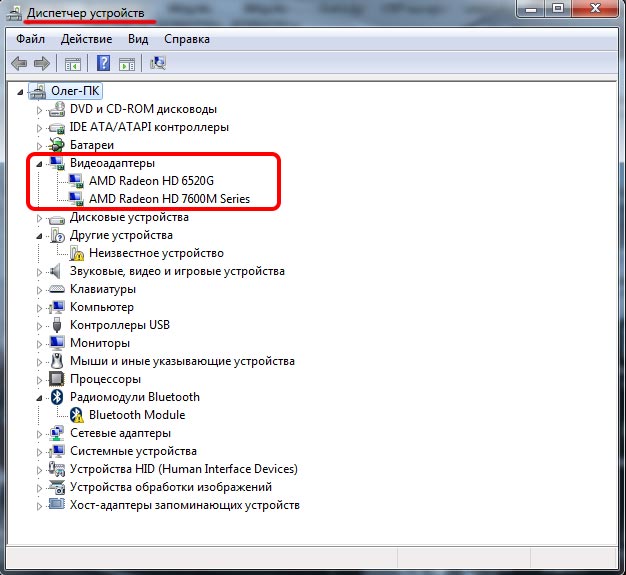
Похожим образом можно получить необходимые данные о видеоадаптере через «Сведения о системе».
Необходимо нажать «Win+R» и набрать «msinfo32».

В «Сведениях о системе» нужно перейти в «Компоненты», затем открыть «Дисплей». В строке «Имя» пользователь увидит информацию об установленной графической карте и о количестве используемой памяти.
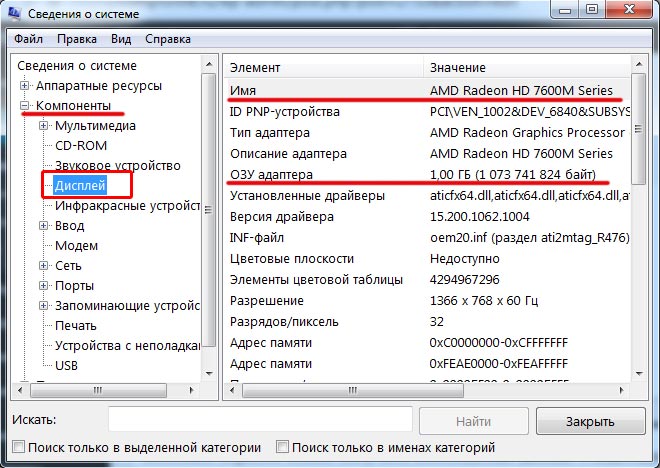
Важно знать: если устройство использует более 2 Гб памяти, утилита неверно отображает эту информацию. Эта ошибка официально подтверждена компанией Microsoft
Как определить видеокарту с помощью Device ID
Иногда, обычно после переустановки ОС, в «Диспетчере устройств» во вкладке «Видеоадаптеры» вместо марки видеокарты появляется «Стандартный VGA графический адаптер». Это объясняется тем, что ОС не распознала тип видеокарты на устройстве и не понимает, какие драйвера нужно использовать. В этом случае вам придется самостоятельно получить сведения об оборудовании, а затем найти и установить драйвера для видеокарты. Распознать марку видеокарты поможет идентификатор оборудования Device ID.
- Необходимо открыть «Диспетчер устройств», затем «Видеоадаптеры».
- Здесь нужно открыть свойства неизвестного оборудования через правую клавишу мыши.


Перед вами появится ряд строк с данными о неопознанном оборудовании. В каждой из них имеются значения VEN и DEV в начальной части строки – обозначения фирмы и модели техники. Их нужно записать или скопировать.

Теперь нужно перейти на сайт www.devid.info/ru и в поисковой строке набрать сохраненную информацию.

После клика по кнопке «Искать» вы получите информацию о фирме-производителе и модели дискретной видеокарты на ноутбуке или ПК, а также сможете на этом же ресурсе скачать драйвера.

Тем не менее рекомендуется перейти на официальную страницу фирмы, выпустившей видеокарту и найти там свежую версию драйверов для своего оборудования.
Средство диагностики DirectX
В любой ОС Windows независимо от версии работают компоненты DirectX, использующиеся для корректного отображения графики и воспроизведения звука в играх и софте. В их число входит утилита dxdiag.exe, которая поможет определить проверить ПК и определить название видеокарты. Чтобы получить данные нужно:
- Нажать «Win+R» чтобы вызвать окно системной команды «Выполнить».
- Ввести «dxdiag».
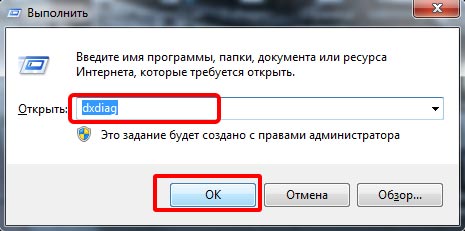

На открывшейся странице пользователь определит марку видеокарты, а также получит сведения об установленных драйверах и памяти, используемой графическим адаптером.
Встроенные видеокарты
Встроенные видеокарты поставляются вместе со всей «начинкой» ПК, и правильно называются интегрированными. Почему? Потому что они соединены (интегрированы) напрямую с центральным процессором компьютера, который и служит основным ядром для обработки графики. Интегрированные видеокарты также не имеют собственной видеопамяти, и при необходимости черпают ресурсы вашей оперативной памяти.

Поэтому функциональность таких карт сильно ограничена — ведь у процессора масса других задач, а оперативная память не резиновая. Встроенной видеокарты хватает, чтобы вывести изображение на экран, но больше ресурсов процессор и память отдать на обработку видео не могут. Поэтому на встроенной видеокарте изображение частенько «подтормаживает» и приложения открываются дольше — ведь нагрузка падает на процессор, который и так занят. Особенно часто со встроенной видеокартой интегрируются процессоры Intel, например, вот этот:
Можно ли купить дешевую видеокарту для игр
Этот вопрос задают многие люди, но трудно ответить однозначно, потому что у всех разные ожидания и даже разные представления о том, что означает дешевая игровая графика.
Чтобы не переплачивать за покупку видеокарты, стоит:
- Проверять текущие акции магазинов – иногда хорошие видеокарты предлагаются с большой скидкой.
- Проверять наличие хороших игровых карт в точках распродажи – это способ купить эффективное оборудование с большой скидкой.
- Четко определите свои ожидания – не всем нравятся последние игровые произведения. Некоторые предпочитают игры прошлых лет, которые могут «вернуть в детство». Если вы стремитесь к ретро-играм, вам вполне достаточно установить бюджетную игровую карту.
Функция

рабочий стол — результат работы 2D ускорителя Её функция состоит в преобразовании информации, хранящейся на носителе, в графическую и последующем выводе этой информации на экран. В данном случае говорится о 3D и 2D графике. Первоначально обработкой графической информации полностью занимался центральный процессор (CPU), затем был создан 2D акселератор для обрисовки рабочего стола и курсора, а уже после 3D ускоритель.

3D графика
Современная видеокарта занимается и 2D, и 3D графикой. Для обработки видео, фотографий, аудиофайлов и т.д. хватает 2D ускорителя, в случае создания объемных объектов в графических редакторах, а также работы трехмерных игр, требуется 3D акселератор.
